فہرست کا خانہ
حساب شدہ فیلڈز اور کیلکولیٹڈ آئٹمز پیوٹ ٹیبلز کے دو الجھے ہوئے پہلو ہیں۔ پیچیدگی کی وجہ سے، بہت سے پیوٹ ٹیبل صارفین ان دو خصوصیات سے گریز کرتے ہیں۔ لیکن یہ خصوصیات واقعی کارآمد ہیں، اور اگر آپ اچھی طرح سمجھتے ہیں کہ یہ کیسے کام کرتی ہیں تو یہ پیچیدہ نہیں ہیں۔ لہذا، اس مضمون میں، ہم یہ دکھائیں گے کہ آپ دو موجودہ ڈیٹا فیلڈز کی اوسط دکھانے کے لیے پیوٹ ٹیبل کیلکولیٹڈ فیلڈ کیسے بنا یا شامل کرسکتے ہیں۔
ہم نے ایک نمونہ فائل استعمال کی ہے اور ہماری مثالیں اس نمونے پر مبنی ہیں۔ فائل مندرجہ ذیل تصویر اس فائل میں ایک ٹیبل کا حصہ دکھاتی ہے۔

اوپر کے اعداد و شمار میں دکھایا گیا ٹیبل پانچ کالموں اور 48 قطاروں پر مشتمل ہے۔ جدول کی ہر قطار میں کسی خاص سیلز نمائندے کے لیے ماہانہ فروخت کی رقم ہوتی ہے۔ مثال کے طور پر، باب شمالی علاقے کے لیے سیلز کا نمائندہ ہے، اس نے فروری کے مہینے میں 267 یونٹس فروخت کیے اور اس کی کل فروخت $23,882 تھی۔
پریکٹس ورک بک ڈاؤن لوڈ کریں
آپ پریکٹس ورک بک ڈاؤن لوڈ کر سکتے ہیں۔ نیچے ڈاؤن لوڈ بٹن سے۔
کیلکولیٹڈ فیلڈ Average.xlsx
ایکسل پیوٹ ٹیبل میں کیلکولیٹڈ فیلڈ کیا ہے؟
ایک پیوٹ ٹیبل ایک خاص قسم کی رینج ہے۔ آپ پیوٹ ٹیبل میں نئی قطاریں یا کالم داخل نہیں کر سکتے۔ خلاصہ طور پر، ہم کہہ سکتے ہیں کہ آپ پیوٹ ٹیبل میں ڈیٹا کے ساتھ حساب کرنے کے لیے فارمولے داخل نہیں کر سکتے۔ تاہم، آپ پیوٹ ٹیبل کے لیے حسابی فیلڈز بنا سکتے ہیں۔ ایک حسابی فیلڈ ایک حساب پر مشتمل ہوتا ہے۔اس میں دیگر فیلڈز شامل ہیں۔
کیلکولیٹڈ فیلڈ (پیوٹ ٹیبل میں شامل) کی مدد سے، آپ نئی معلومات ڈسپلے کر سکتے ہیں۔ ایک حساب شدہ فیلڈ آپ کے سورس ڈیٹا میں ایک نیا کالم فیلڈ بنانے کا متبادل ہے۔ زیادہ تر معاملات میں، آپ دیکھیں گے کہ آپ کے ماخذ ڈیٹا میں ایک فارمولے کے ساتھ ایک نیا کالم فیلڈ بنانا آسان ہے جو متوقع حساب کتاب کرتا ہے۔ لیکن جب آپ کا ڈیٹا کسی بیرونی ذریعہ سے ہے اور آپ ڈیٹا کے ماخذ سے ہیرا پھیری نہیں کر سکتے ہیں، تو آپ کیلکولیٹڈ فیلڈ فیچر استعمال کر سکتے ہیں۔
ایکسل پیوٹ ٹیبل میں اوسط کے لیے کیلکولیٹڈ فیلڈ داخل کرنے کے اقدامات
مندرجہ ذیل تصویر ٹیبل سے بنائی گئی ایک پیوٹ ٹیبل کو دکھاتی ہے۔ اس پیوٹ ٹیبل کو بنانے کے لیے، ہم نے ماہ کی فیلڈ کو قطار کے علاقے میں، سیلز ریپ فیلڈ کو کالم کے علاقے میں، اور سیلز فیلڈ کو ویلیوز ایریا میں رکھا ہے۔

دیکھیں۔ ہماری اوپر کی تصویر اور پیوٹ ٹیبل کا مشاہدہ کریں۔ کمپنی کا باس فروری کے مہینے میں باب کے ذریعہ فروخت کردہ اوسط یونٹ کی قیمت جاننا چاہتا ہے۔ یونٹ کی اوسط قیمت معلوم کرنے کے لیے، سیلز فیلڈ کو یونٹس سیلڈ فیلڈ سے تقسیم کریں۔ ہم پیوٹ ٹیبل میں ایک نئی فیلڈ شامل کرنے جا رہے ہیں جو یونٹ کی اوسط قیمت دکھائے گا۔
مزید پڑھیں: پیوٹ ٹیبل کے لیے موزوں ڈیٹا
ہم نے استعمال کیا ہے۔ ایک حسابی فیلڈ بنانے کے لیے درج ذیل طریقہ کار جو اوسط یونٹ قیمت کا ڈیٹا دکھاتا ہے:
مرحلہ 1: پیوٹ ٹیبل منتخب کریں
- سب سے پہلے، پیوٹ ٹیبل کے اندر کسی بھی سیل کو منتخب کریںPivotTable Analyze فیچر تک رسائی حاصل کریں۔
مرحلہ 2: کیلکولیٹڈ فیلڈ کمانڈ پر کلک کریں
- پھر، منتخب کریں PivotTable Analyze ➪ حسابات ➪ فیلڈز، آئٹمز اور amp; سیٹ کرتا ہے ➪ حسابی فیلڈ ۔ 7 کیلکولیٹڈ فیلڈ داخل کریں ڈائیلاگ باکس میں دو فیلڈز۔ ایک ہے نام باکس اور دوسرا ہے فارمولہ باکس ۔
- اس کے بعد، نام باکس میں ایک وضاحتی نام درج کریں اور داخل کریں۔ فارمولہ باکس میں فارمولا۔ فارمولا کسی بھی ورک شیٹ فنکشن کو استعمال کر سکتا ہے اور ڈیٹا سورس سے کسی بھی فیلڈ کو استعمال کر سکتا ہے۔ اپنی مثال میں، ہم نے نام باکس میں اوسط یونٹ کی قیمت درج کی ہے، اور یہ فارمولہ فارمولہ باکس میں درج کیا ہے: =Sales/'Units Sold' .

مرحلہ 4: کیلکولیٹڈ فیلڈ شامل کریں
- اس کے بعد، شامل کرنے کے لیے ڈائیلاگ باکس میں شامل کریں بٹن پر کلک کریں۔ یہ نیا فیلڈ فیلڈز سیکشن میں۔
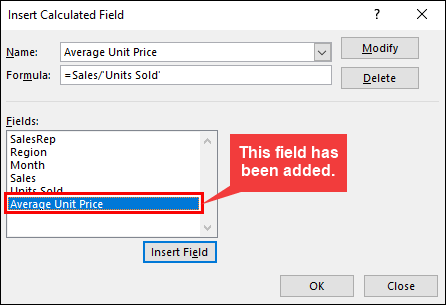
مرحلہ 5: نتائج کا مشاہدہ کریں
- آخر میں، <پر کلک کریں۔ 7>ٹھیک ہے کیلکولیٹڈ فیلڈ داخل کریں ڈائیلاگ باکس کو بند کریں۔

مزید پڑھیں: ایکسل پیوٹ ٹیبل میں کیلکولیٹڈ آئٹم کیسے داخل کریں!
<12 
- درج ذیل اعداد و شمار پیوٹ ٹیبل کو ظاہر کرتا ہے جب ہم حساب شدہ فیلڈ کو شامل کر لیتے ہیں۔ یونٹ کی اوسط قیمت ۔ پڑھنے کی اہلیت کو بڑھانے کے لیے کچھ لیبلز کو مختصر کر دیا گیا ہے۔ لیبل کو چھوٹا کرنے کے لیے، لیبل کو منتخب کریں، F2 دبائیں، اور لیبل کو تبدیل کریں۔ میں نے بہتر ویژولائزیشن کے لیے کچھ اسٹائلنگ کا اطلاق کیا ہے۔

کیلکولیٹڈ فیلڈ کے ساتھ پیوٹ ٹیبل۔
ٹپ:وہ فارمولے جو آپ develop ورک شیٹ کے فنکشنز کا بھی استعمال کر سکتا ہے، لیکن فنکشنز سیلز یا نامزد رینجز کا حوالہ نہیں دے سکتے۔
